Akıllı Uygulama Kontrolü, Windows 11 bilgisayarınızı güvenilmeyen programlara karşı korumanın harika bir yoludur, ancak dezavantajları da vardır. Bu güvenlik özelliğini nasıl etkinleştirebileceğinizi veya devre dışı bırakabileceğinizi burada bulabilirsiniz.
Akıllı Uygulama Kontrolü yalnızca yeni bir Windows 11 kurulumunda etkinleştirilebilir. Yani Windows kurulumunuzu en son güncellemeye güncelleyin olsanız bile Akıllı Uygulama Denetimini etkinleştirmek için Windows'u yeniden yüklemeniz gerekecek.
Akıllı Uygulama Kontrolü Nedir?
22H2 güncellemesiyle sunulan Akıllı Uygulama Kontrolü (SAC), yetkisiz uygulamaların sisteminize erişmesini önleyen nispeten yeni bir özelliktir. Bu, fidye yazılımı veya casus yazılım gibi şeylerin verilerinizi ele geçirmesini engeller.
Çalışma şekli basittir; bir uygulamayı her çalıştırdığınızda Microsoft, uygulamanın kimlik bilgilerini bir bulut veritabanına göre doğrular. Tanınmış yayıncıların meşru başvuruları kesintiye uğrarken, geçerli bir imzası olmayan potansiyel olarak istenmeyen programlar sistemden çıkarılır.
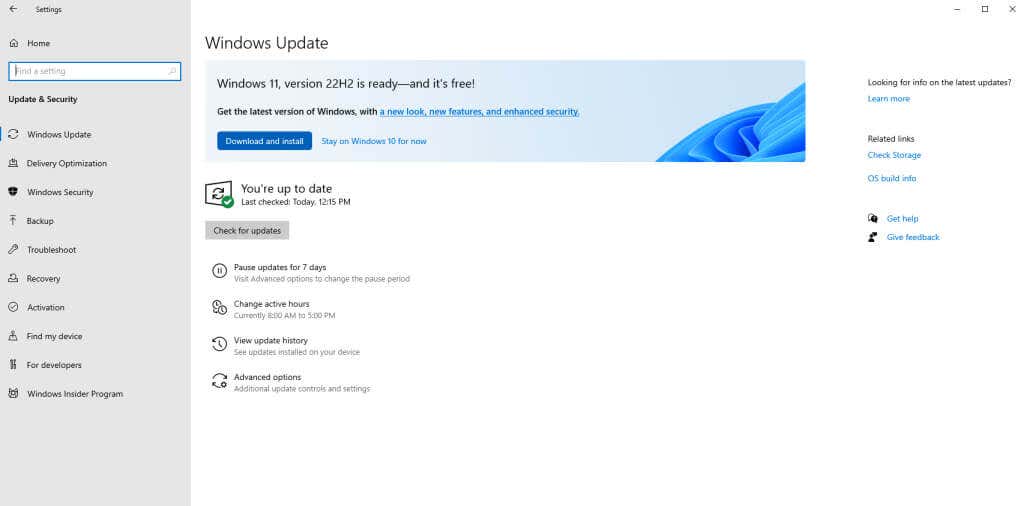
Beklediğiniz gibi bu durum sorunlara yol açabilir. Daha az bilinen uygulamalar (kendi kuruluşunuz tarafından yapılan özel bir uygulama gibi), SAC etkinleştirildiğinde hiçbir şekilde çalıştırılamaz. Manuel olarak geçersiz kılma düğmesinin bulunmadığını unutmayın; Windows bir uygulamanın güvenli olmadığına karar verirse onu çalıştırmanıza izin vermez.
Akıllı Uygulama Kontrolü Neden Varsayılan Olarak Etkin Değil?
Sürüm 22H2 Windows 11 güncellemesini yükleseniz bile bilgisayarınızda SAC etkinleştirilmeyecektir. Bilgisayarınızı sıfırlamanız veya Windows'u sıfırdan yeniden yüklemeniz gerekecek.
Bu kısıtlama iki ana nedenden kaynaklanmaktadır. İlk olarak, mevcut bir kurulumda Akıllı Uygulama Kontrolü tarafından incelenmemiş birçok uygulama zaten bulunacaktır. Bu, SAC'nin bilgisayarınızın güvenliğini garanti etmesini imkansız hale getirir.
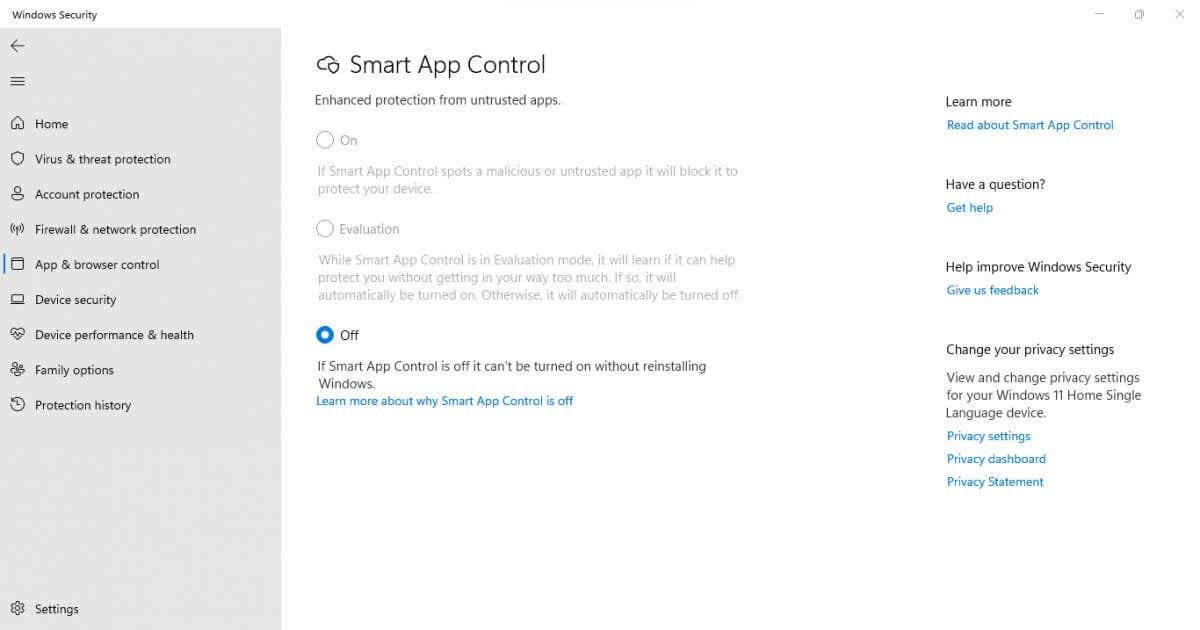
İkincisi, SAC'yi etkinleştirmek yıkıcı bir deneyim olabilir. Gerçekleştirmeye alışkın olduğunuz birçok eylem, Akıllı Uygulama Kontrolü tarafından engellenecektir; bu, kendi başına etkili olması durumunda sarsıcı olabilir. Microsoft'un bu özelliği manuel olarak etkinleştirmenizi istemesinin nedeni budur.
Windows 11'de Akıllı Uygulama Denetimi Nasıl Etkinleştirilir
22H2 güncellemesi Akıllı Uygulama Denetimi'ni Windows 11'e getirse de bu, etkinleştirme için tek başına yeterli değil. Bu özelliği Ayarlar'da göreceksiniz ancak Akıllı Uygulama Kontrolü'nü açma seçeneği gri renkte görünecektir.
Akıllı Uygulama Kontrolü yalnızca Windows 11'in temiz yüklemesinde etkinleştirilebildiğinden iki yöntem kullanabilirsiniz: pencereler veya PC'nizi sıfırlayın 'ü yeniden yükleyin..
Dosyalarınızı ve verilerinizi olduğu gibi korumanıza olanak sağlayacağı için bilgisayarınızı sıfırlamanızı öneririz. Elbette yüklü uygulamaları kaybetmeye devam edeceksiniz ancak bu kolayca giderilebilir.
Windows 11'in yeni bir kopyasını başlattığınızda, Akıllı Uygulama Denetimi kendisini otomatik olarak Değerlendirmemoduna ayarlayacaktır. Bu aşamada Windows, kullanım alışkanlıklarınızı gözlemleyerek SAC'nin sizin için uygun olup olmayacağını belirleyecektir. Akıllı Uygulama Kontrolü yalnızca çok fazla müdahaleye neden olmazsa etkinleştirilecektir.
Elbette, dilediğiniz zaman Ayarlar'a gidip bu ayarı kendiniz manuel olarak etkinleştirebilirsiniz. Ayarlar>Gizlilik ve Güvenlik>Windows Güvenliği>Uygulama ve tarayıcı kontrolü>Akıllı Uygulama<'ya gidin /span>Kontrol ayarları'nı seçin ve Açık'ı seçin. Daha da iyisi, Başlat Menüsü'nde Akıllı Uygulama Kontrolü'nü arayın ve karmaşık rotayı atlayın.
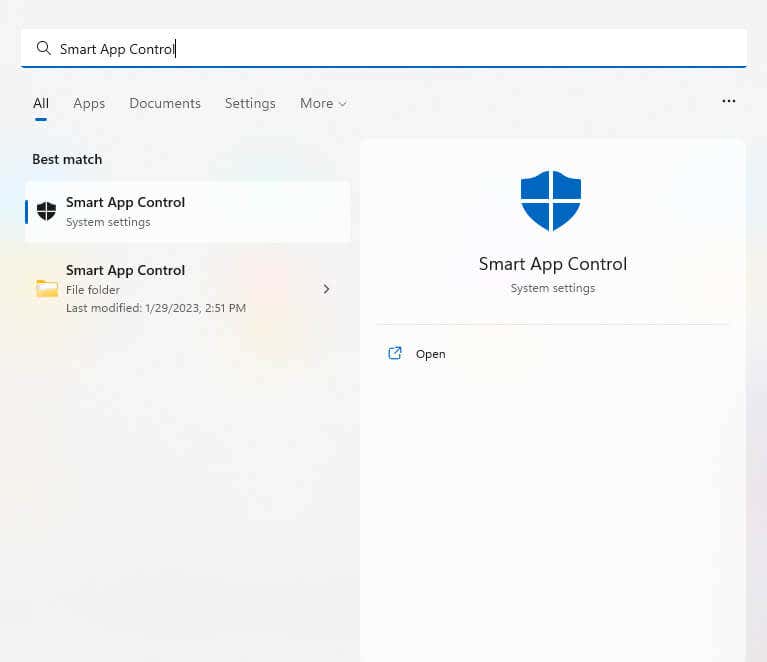
Windows 11'de Akıllı Uygulama Denetimi Nasıl Devre Dışı Bırakılır
Windows 11 kurulumunuzda SAC'yi zaten etkinleştirdiyseniz, bunu istediğiniz zaman kapatabilirsiniz. Ancak SAC'yi devre dışı bırakmanın kalıcı olduğunu unutmayın; Windows'u yeniden yüklemeden onu tekrar açamazsınız (veya Değerlendirme moduna geçiremezsiniz).
SAC'yi devre dışı bırakmak için Ayarlar>Gizlilik ve Güvenlik>Windows Güvenliği>Uygulama ve tarayıcı kontrolü'ne gidin. >Akıllı UygulamaKontrol ayarları'nı seçin ve anahtarı Kapalıkonumuna çevirin. Bu, SAC'nin Açık veya Değerlendirme modunda olmasına bakılmaksızın yapılabilir.
Ayarlara doğrudan erişmek için Başlat Menüsü'nde Akıllı Uygulama Kontrolü'nü aramak daha kolay bir seçenektir. Kapalı olarak ayarlandığında Windows'u sıfırlamadığınız sürece diğer seçenekler gri renkte görünecektir.
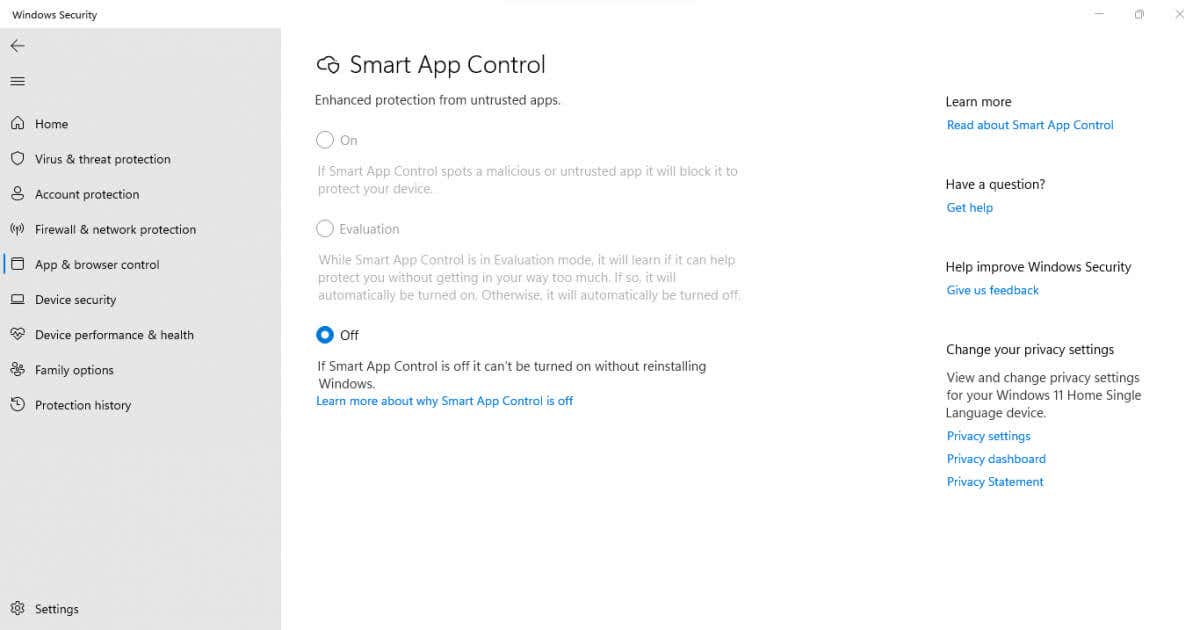
Windows 11'de Akıllı Uygulama Denetimini Etkinleştirmeli misiniz?
Teknoloji konusunda bilgili kişilerin çoğu, bilgisayarlarını fidye yazılımlarından korumak için SAC'ye ihtiyaç duymaz. Bloatware'i temizleme zaman zaman şüpheli web sitelerinden yazılım yüklememek sizi güvende tutmak için yeterlidir.
Bununla birlikte SAC, sıradan kullanıcılar için yararlı bir korumadır. Windows Mağazası'ndaki resmi uygulamalara bağlı kalıyorsanız ve kötü amaçlı programları kendi başınıza bulma telaşını istemiyorsanız, Akıllı Uygulama Denetimi'ni etkinleştirmek bu işi sizin için yapacaktır..
Değişen kullanıcılar ve gündelik kullanım çoğu zaman bu sistemleri tehlikeye atabileceğinden, bu özellikle iş bilgisayarlarını korumak isteyen şirketler için geçerlidir. SAC, iş yerinde yalnızca geçerli programların kurulmasını ve kullanılmasını sağlayarak uzun vadede zamandan ve paradan tasarruf sağlar.
.